-Рубрики
- HAND-MADE (125)
- бисероплетение (42)
- канзаши (10)
- вышивка (4)
- Цветы (3)
- ИРЛАНДСКОЕ КРУЖЕВО (3)
- УЮТ (4)
- Фотография, уроки (2)
- ВОСПИТАНИЕ РЕБЕНКА (1)
- кошки (1)
- ВЕДЕНИЕ ДНЕВНИКА (70)
- водяной знак (1)
- все про ЛИРУ (54)
- открытки к праздникам (1)
- рубрики (2)
- ВЯЗАНИЕ / УРОКИ (35)
- Шнуры (2)
- ВЯЗАНИЕ ДЕТЯМ СПИЦАМИ И КРЮЧКОМ (101)
- кардиганы, свитера, жилеты. жакеты... (24)
- платья, юбки... (25)
- топы. маечки, болеро... (9)
- шапки, шляпы, береты... (41)
- ВЯЗАНИЕ ЖЕНЩИНАМ КРЮЧКОМ (23)
- кардиганы, свитера, жилеты. жакеты... (2)
- платья, юбки... (4)
- топы. маечки, болеро... (12)
- шапки, шляпы, береты... (5)
- ВЯЗАНИЕ ЖЕНЩИНАМ СПИЦАМИ (92)
- кардиганы, свитера, жилеты. жакеты... (45)
- платья, юбки... (4)
- топы. маечки, болеро... (15)
- шапки, шляпы, береты... (26)
- ВЯЗАНИЕ КРЮЧКОМ (63)
- вязаные игрушки (11)
- идеи (11)
- кружева без отрыва (1)
- МК, схемы... (3)
- салфетки (5)
- сумочки (3)
- схемы (6)
- ВЯЗАНИЕ МУЖЧИНАМ спицами и крючком (2)
- ДИЗАЙН ИНТЕРЬЕРА (8)
- лоджии и балконы (2)
- шторы (2)
- ИГРЫ (2)
- ИНТЕРЕСНЫЕ ИДЕИ (3)
- КОМБИНИРОВАННЫЕ ВЕЩИ (2)
- КОМПЬЮТЕР (30)
- бесплатные программы (5)
- закладки (1)
- отключение рекламы (1)
- передача большого файла (1)
- КУЛИНАРИЯ (19)
- рецепты (5)
- Супы (3)
- полезные советы (1)
- соусы (1)
- МОДА ДЛЯ КУКОЛ (2)
- ПОЛЕЗНОЕ (11)
- сайты (1)
- энциклопедии (2)
- ПОЛЕЗНЫЕ ПРОГРАММЫ (4)
- РАЗВИТИЕ ДЕТЕЙ (20)
- Рисование (2)
- пластелин (1)
- математика (1)
- английский язык (1)
- таблица умножения (1)
- Учимся писать (2)
- учимся рисовать (1)
- учимся считать (1)
- учимся читать (2)
- РЕЦЕПТЫ ЗДОРОВЬЯ (26)
- гипертония (2)
- здоровые волосы (1)
- иммунитет (2)
- маски от морщин (2)
- насморк (1)
- остеохондроз (1)
- очищение легких (1)
- очищение печени и желчного пузыря (1)
- продукты для снижение веса (2)
- уход за волосами (4)
- уход за руками, ногами (4)
- УДИВИТЕЛЬНЫЕ ФАКТЫ (0)
- украшения на шляпки (2)
- УПРАЖНЕНИЯ (2)
- Йога для глаз (1)
- Постельная гимнастика (1)
- ФЕН-ШУЙ (1)
- ФОТОШОП (3)
- ШИТЬЕ (214)
- аксессуары (7)
- программа построения выкроек (1)
- бюстгалтер (2)
- видео- уроки (4)
- ДЕТЯМ (58)
- ЖЕНЩИНАМ - платья,блузки, маечки... (89)
- журналы (4)
- МУЖЧИНАМ (7)
- платья для кукол (2)
- подклад в шапочку (1)
- снятие мерок (2)
- советы (24)
- Шторы (4)
- Это интересно (14)
-Цитатник
Пуловер патентным узором - (0)
Размеры: 34-38 (40-44/46-48) Вам потребуется: 450 (500/550) г CUMBA от GGH...
Кофта для девочки онлайн - (0)Кофта вяжется регланом сверху. Основное полотно лицевая гладь...
КАК РАСЧИТАТЬ ПОДРЕЗ ПРИ ВЯЗАНИИ РЕГЛАНА СВЕРХУ - (0)Чтобы изделие не тянуло в груди, необходимо сделать так называемые подрезы. Особенно это важ...
Пуловер с круглой ажурной кокеткой - (0)Пуловер с круглой ажурной кокеткой Круглая кокетка с ажурным рисунком из листьев украшает кофту, ...
-Метки
-Приложения
 Я - фотографПлагин для публикации фотографий в дневнике пользователя. Минимальные системные требования: Internet Explorer 6, Fire Fox 1.5, Opera 9.5, Safari 3.1.1 со включенным JavaScript. Возможно это будет рабо
Я - фотографПлагин для публикации фотографий в дневнике пользователя. Минимальные системные требования: Internet Explorer 6, Fire Fox 1.5, Opera 9.5, Safari 3.1.1 со включенным JavaScript. Возможно это будет рабо- ТоррНАДО - торрент-трекер для блоговТоррНАДО - торрент-трекер для блогов
 ОткрыткиПерерожденный каталог открыток на все случаи жизни
ОткрыткиПерерожденный каталог открыток на все случаи жизни Всегда под рукойаналогов нет ^_^
Позволяет вставить в профиль панель с произвольным Html-кодом. Можно разместить там банеры, счетчики и прочее
Всегда под рукойаналогов нет ^_^
Позволяет вставить в профиль панель с произвольным Html-кодом. Можно разместить там банеры, счетчики и прочее
-Новости
-Ссылки
-Музыка
- Мелодия для двоих
- Слушали: 26682 Комментарии: 0
- Оооофигенная музыка,спер у Интресс:)
- Слушали: 394050 Комментарии: 0
- Тихо плачет душа
- Слушали: 127528 Комментарии: 0
- Mediterraneo ( Средиземное море)
- Слушали: 15576 Комментарии: 0
- Красивая музыка
- Слушали: 514 Комментарии: 0
-Поиск по дневнику
-Подписка по e-mail
-Друзья
-Постоянные читатели
-Статистика
Выбираем вариации цвета в Photoshop CS6 |
Выбираем вариации цвета в Photoshop CS6. Автоматическая цветокоррекция изображений

Люди считают, что Photoshop – очень сложный редактор, однако многие задачи программа выполняет быстро и даже одной командой.
Например, в Photoshop есть большая библиотека предустановленных образцов цветокоррекции. Этот инструмент очень нагляден и легко может использоваться даже новичками, впервые включившими Photoshop.
Когда-то я описывал эту опцию для одной из предыдущих версий Photoshop, но повторение – пустая трата времени для автора и полезное напоминание для читателя.
В меню Photoshop нужно перейти к функции «Варианты (цветокоррекции)». Картинка с кроликом добавлена к посту в виде архива, чтобы ЛиРу не уменьшил ее размеры.

Чтобы выбрать оттенок для изображения, в меню «Изображение» выберите пункт «Коррекция», а в его вложенном меню «Варианты…».



В окне «Варианты» программа Photoshop наглядно покажет, как изменится цветопередача изображения, если на нее повлиять так, как предложено установками.
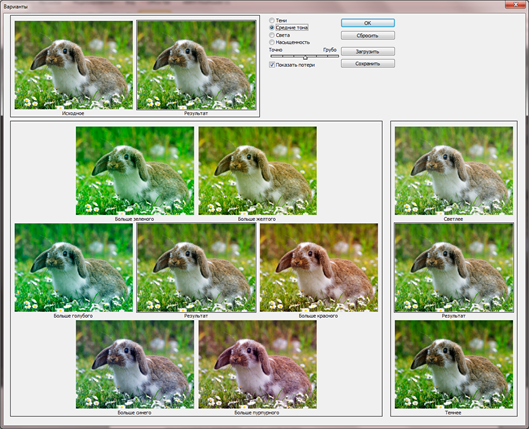
Для усиления разброса цветовых вариантов, передвиньте ползунок вправо. Чтобы сделать менее значительные отличия в предложенных вариантах – передвиньте влево.

Для применения варианта, который вам понравился, нажмите на картинку с этим вариантом. Слева вверху, в окне предварительного просмотра, можно увидеть результат будущих изменений открытого изображения.

Если нажать на выбранный вариант еще раз, то эффект усилится, продублировав цветокоррекцию.

При открытии окна «Варианты» Photoshop по умолчанию предлагает варианты коррекции светлых тонов. Чтобы настроить аналогичным образом тени, нужно поставить переключатель режима в положение «Тени», для управления насыщенностью – в положение «Насыщенность». Положение «Света» предназначено для управления светлыми тонами.
Если вы где-то ошиблись, то всегда можно вернуться к исходным тонам, нажав на исходное изображение слева вверху окна «Варианты».
Кстати… Программа Adobe Photoshop может облегчить работу пользователя с помощью функции автоматической настройки цветопередачи. Несмотря на то, что этот инструмент не гарантирует получение правильного результата, он очень прост и во многих случаях заметно ускоряет настройку цветового баланса.
Чтобы программа исправила баланс цвета, откройте меню «Изображение» и выберите пункт «Автоматическая цветовая коррекция» или «Автотон».
Если для изображения требуется быстро настроить контраст, выберите пункт «Автоконтраст».
Похожие записи на сайте fixatoria.com
| Комментировать | « Пред. запись — К дневнику — След. запись » | Страницы: [1] [Новые] |






